Win11怎么不让软件联网?Win11禁止某个软件联网的方法
(福利推荐:你还在原价购买阿里云服务器?现在阿里云0.8折限时抢购活动来啦!4核8G企业云服务器仅2998元/3年,立即抢购>>>:9i0i.cn/aliyun)
Win11怎么不让软件联网?一些朋友使用软件的时候不想让软件连接网络,所以想知道Win11禁止某个软件联网的方法,今天小编来给各位朋友们讲讲具体的操作方法,希望对你有帮助。
Win11怎么禁止应用联网:
1、首先我们在桌面打开“控制面板”(或者在开始菜单搜索控制面板)。

2、接着将右上角“查看方式”改为“大图标”。
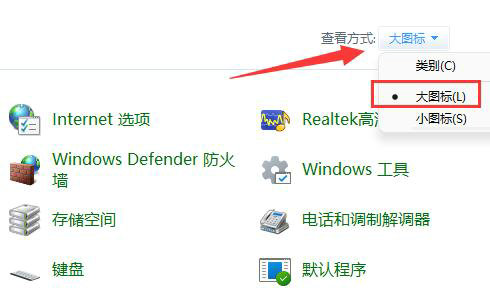
3、然后打开“Windows defender防火墙”。
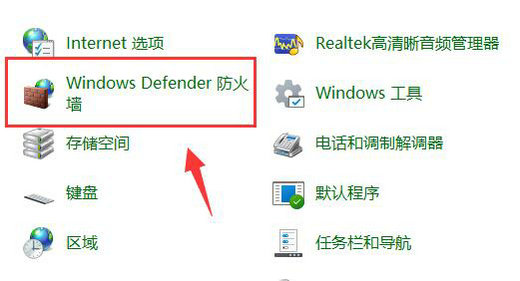
4、打开后,点击左边栏的“高级设置”。
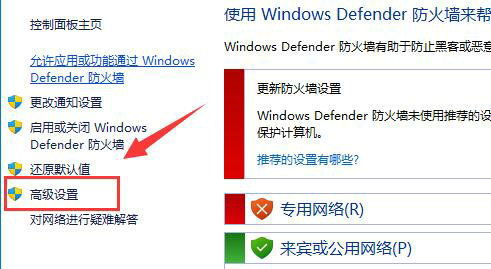
5、接下来点击左边“出站规则”,再点击右上角“新建规则”。
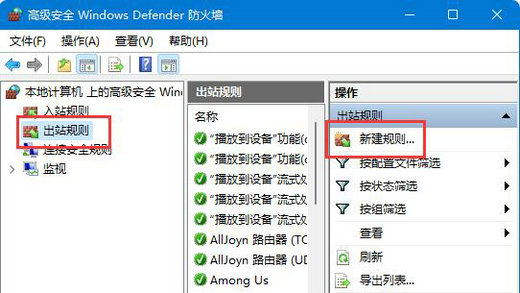
6、随后我们选择“程序”并点击“下一步”。
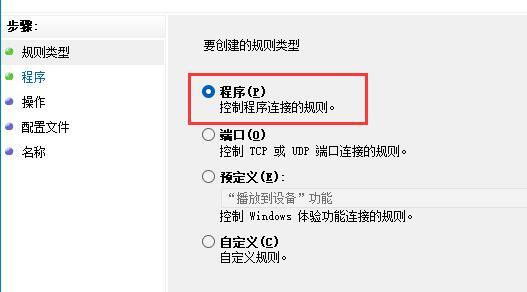
7、再点击“浏览”找到想要禁止联网的软件快捷方式打开。

8、随后勾选“阻止连接”并点击“下一步”。
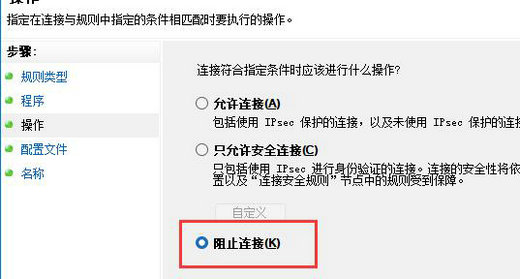
9、其余设置全都保持默认,最后随便设置一个名称并点击“完成”就能禁止该应用联网了。
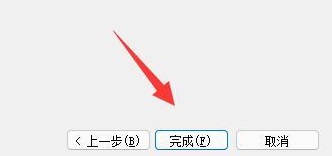
想要使用上面的方法,需要保证防火墙启动才行。更多操作系统相关内容请继续关注程序员之家。
相关文章
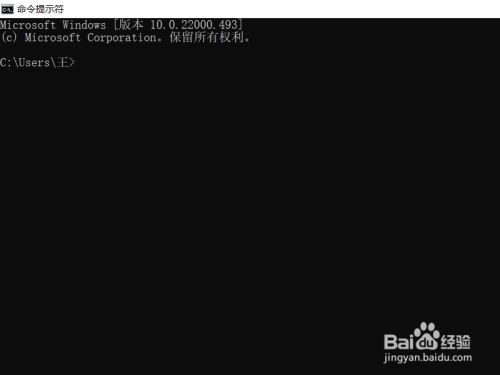
联想win11怎么跳过联网激活?联想win11跳过联网激活方法
最近有网友问联想win11怎么跳过联网激活?这篇文章主要介绍了联想win11跳过联网激活方法,需要的朋友可以参考下2022-06-07 安装win11系统时,系统会自动进入联网界面,如果连接网络激活后对电脑不满意也不能退货了,本文就为大家带来了Win11跳过联网安装教程,一起看看吧2022-05-19
安装win11系统时,系统会自动进入联网界面,如果连接网络激活后对电脑不满意也不能退货了,本文就为大家带来了Win11跳过联网安装教程,一起看看吧2022-05-19 很多升级win11系统的用户不知道如何禁止应用联网 ?本文就为大家带来了win11禁止应用联网方法,需要的朋友一起看看吧2022-05-11
很多升级win11系统的用户不知道如何禁止应用联网 ?本文就为大家带来了win11禁止应用联网方法,需要的朋友一起看看吧2022-05-11 新买的笔记本电脑自带win11激活中如何跳过联网激活?本文就为大家带来了详细的联网激活教程,需要的朋友一起看看吧2022-04-20
新买的笔记本电脑自带win11激活中如何跳过联网激活?本文就为大家带来了详细的联网激活教程,需要的朋友一起看看吧2022-04-20
Win11如何快速跳过联网?跳过联网界面创建本地管理账户3种方法
Win11如何快速跳过联网?本文就为大家带来了跳过联网界面创建本地管理账户3种方法,需要的朋友赶紧看看吧2022-04-20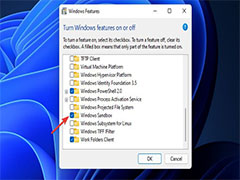
Win11中Sandbox沙盒无法联网怎么办?Windows沙盒不能连接网络解决方法
有不少网友咨询Win11中Sandbox沙盒无法联网,这是怎么回事?本文就为大家带来了Windows沙盒不能连接网络解决方法,需要的朋友一起看看吧2022-04-08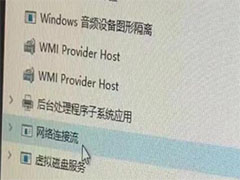
Win11怎么跳过联网验机 ?Win11跳过联网验机激活教程
Windows 11系统的新电脑怎么跳过联网验机,本文就为大家带来了Win11跳过联网验机激活教程,需要的朋友一起看看吧2022-04-04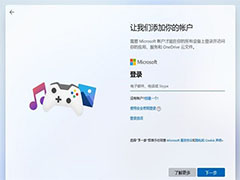
Win11电脑第一次开机怎么跳过登录?跳过联网登录微软账户的方法
Win11电脑第一次开机怎么跳过登录?本文就为大家带来了跳过联网登录微软账户的方法,需要的朋友一起看看吧2022-04-02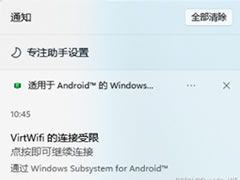
Win11安卓子系统virtwifi无法联网怎么办?virtwifi无法联网的解决方法
这篇文章主要介绍了Win11安卓子系统virtwifi无法联网怎么办?virtwifi无法联网的解决方法的相关资料,需要的朋友可以参考下本文详细内容。2022-03-22 这篇文章主要介绍了win11跳过联网激活的方法介绍,需要的朋友可以参考下2022-03-16
这篇文章主要介绍了win11跳过联网激活的方法介绍,需要的朋友可以参考下2022-03-16







最新评论